
Skrót Do Urządzeń Bluetooth
1 W dowolnym miejscu ( Pulpit, jakiś folder ) klikamy PPM i wybieramy Nowy > Skrót
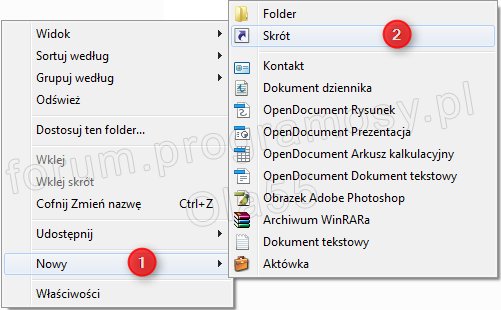
2 W lokalizacji skrótu wpisujemy
- Kod: Zaznacz wszystko
C:\Windows\explorer.exe shell:::{28803F59-3A75-4058-995F-4EE5503B023C}
a w nazwie skrótu np Bluetooth
3 Pojawi nam się taka ikonka

4 Klikamy na nią Prawy Przyciskiem myszy, wybieramy właściwości, a następnie "Zmień Ikonę"
5 W polu "Szukaj Ikon W Pliku" Wklej:
- Kod: Zaznacz wszystko
%SystemRoot%\system32\DevicePairingFolder.dll
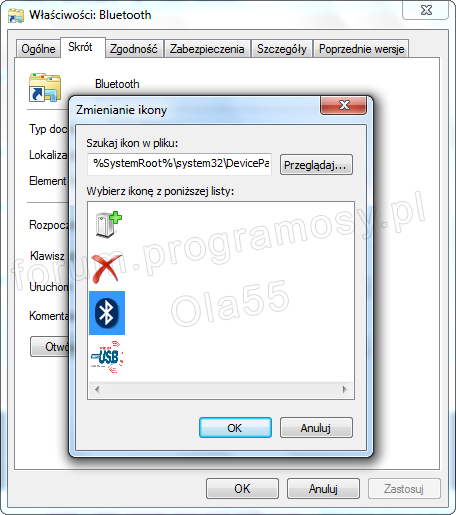
Wybierz ikonkę Bluetooth
Po kliknięciu na ten skrót, pojawią Ci się podłączone do komputera urządzenia Bluetooth
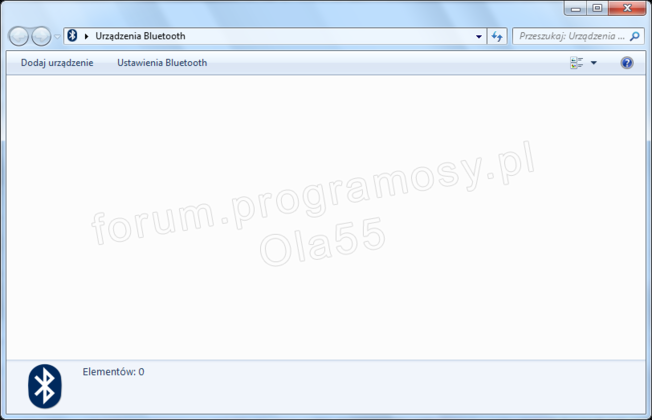
Konta Użytkowników
1 Znów klikamy nowy > skrót
2 W lokalizacji wpisujemy:
- Kod: Zaznacz wszystko
C:\Windows\explorer.exe shell:::{60632754-c523-4b62-b45c-4172da012619}
3 W nazwie elementu wpisujemy np "Konta Użytkowników"
4 Klikamy PPM na stworzonym skrócie, następnie właściwości i zmień ikonę
5 W "Szukaj ikon W Pliku" wpisujemy / wklejamy
- Kod: Zaznacz wszystko
%SystemRoot%\System32\usercpl.dll
Po kliknięciu na ikonkę
 wyświetlą się konta użytkowników
wyświetlą się konta użytkowników 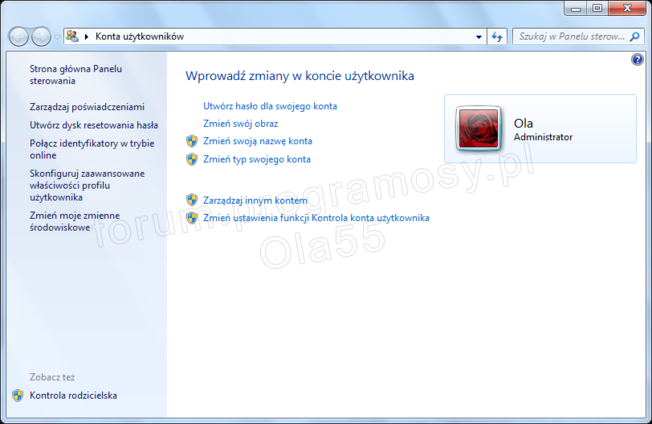
Informacje o systemie
1 Jak poprzednio wybierany Nowy > Skrót
2 W lokalizacji skrótu wpisujemy
- Kod: Zaznacz wszystko
C:\Windows\explorer.exe shell:::{BB06C0E4-D293-4f75-8A90-CB05B6477EEE}
3 W nazwie elementu wpisujemy przykładowo "Info o systemie"
4 Klikamy PPM na stworzonym skrócie, następnie właściwości i zmień ikonę
5 W "Szukaj ikon W Pliku" wpisujemy / wklejamy
- Kod: Zaznacz wszystko
%SystemRoot%\System32\imageres.dll
I ustawiamy taką oto ikonę:
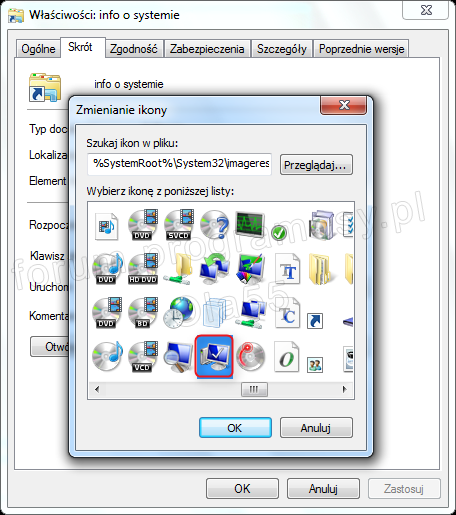
Po kliknięciu na stworzony przed chwilą skrót, pojawią nam się informacje o systemie
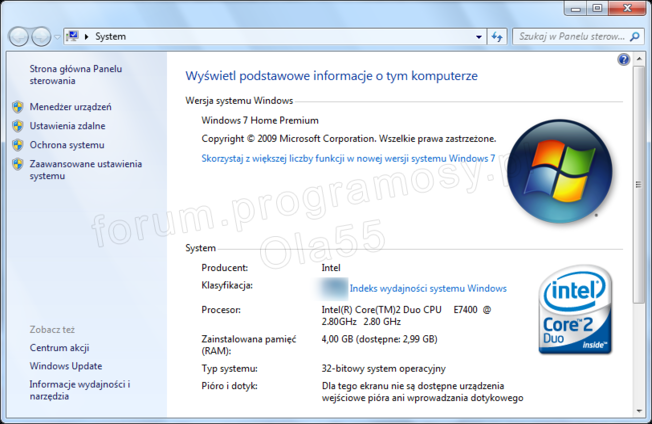
Ustawienia Czcionek
1 Znów klikamy nowy > skrót
2 W lokalizacji wpisujemy:
- Kod: Zaznacz wszystko
C:\Windows\explorer.exe shell:::{93412589-74D4-4E4E-AD0E-E0CB621440FD}
3 W nazwie elementu wpisujemy przykładowo "Ustawienia Czcionek"
4 Klikamy PPM na stworzonym skrócie, następnie właściwości i zmień ikonę
5 W "Szukaj ikon W Pliku" wpisujemy / wklejamy
- Kod: Zaznacz wszystko
%SystemRoot%\system32\imageres.dll
I ustawiamy taką oto ikonę:

Po kliknięciu na stworzony przed chwilą skrót, pojawi nam się takie oto okienko
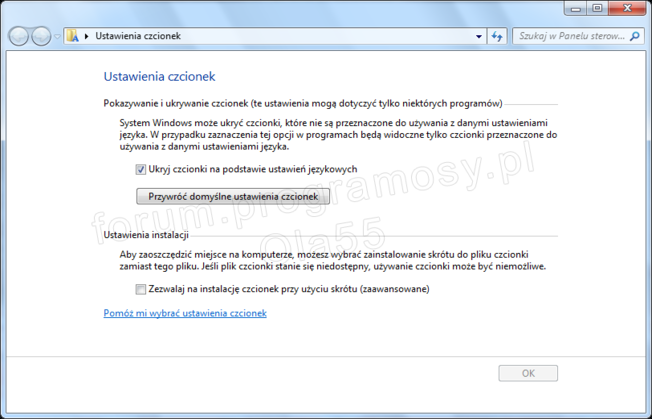
Zapora systemu Windows
1 Klikamy nowy > skrót
2 W lokalizacji wpisujemy:
- Kod: Zaznacz wszystko
C:\Windows\explorer.exe shell:::{4026492F-2F69-46B8-B9BF-5654FC07E423}
3 W nazwie elementu wpisujemy "Zapora systemu Windows"
4 Klikamy PPM na stworzonym skrócie, następnie właściwości i zmień ikonę
5 W "Szukaj ikon W Pliku" wpisujemy / wklejamy
- Kod: Zaznacz wszystko
%SystemRoot%\system32\FirewallControlPanel.dll
I ustawiamy taką oto ikonę:
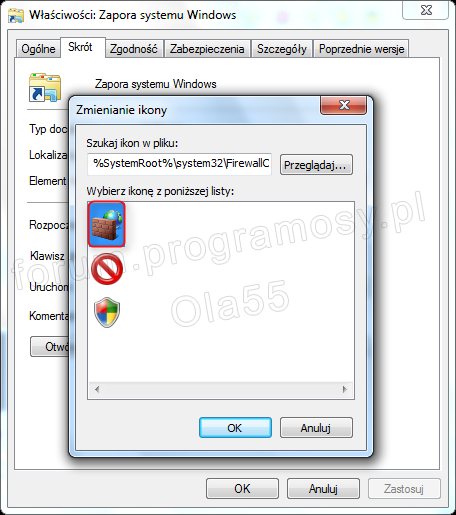
Po kliknięciu na stworzony przed chwilą skrót, otworzy nam się zapora windows
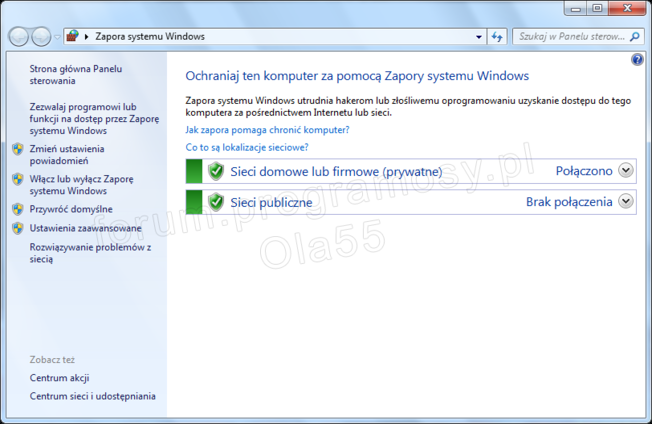
Pozdrawiam
Pochwały przyznane za posta: 5